Επιδιόρθωση: Το πρόγραμμα οδήγησης ITBM δεν είναι διαθέσιμο στα Windows 10
μικροαντικείμενα / / August 04, 2021
Πρόσφατα, αρκετοί χρήστες των Windows 10 ανέφεραν ότι λαμβάνουν ένα απροσδόκητο μήνυμα σφάλματος προγράμματος οδήγησης που λέει "ITBM Driver Not available Exiting application" Το εν λόγω σφάλμα είναι ένα από τα πιο συνηθισμένα σφάλματα για τους χρήστες των Windows 10. Αν και το σφάλμα δεν περιορίζεται στα Windows 10. ακόμη και οι χρήστες με άλλες εκδόσεις βιώνουν επίσης την ίδια στιγμή.
Εάν αντιμετωπίζετε επίσης το σφάλμα μη διαθέσιμου προγράμματος οδήγησης ITBM στα Windows 10 και αναζητάτε τις λύσεις του, τότε έχετε προσγειωθεί στο σωστό μέρος. Σήμερα σε αυτό το άρθρο, θα εξηγήσουμε λεπτομέρειες σχετικά με το ITBM μαζί με διορθώσεις χωρίς προβλήματα για αυτό το σφάλμα προγράμματος οδήγησης. Για περισσότερες πληροφορίες, ρίξτε μια ματιά παρακάτω:
Περιεχόμενα σελίδας
- Τι είναι το ITBM;
-
Πώς να διορθώσετε το "ITBM Driver Not available in Windows 10";
- ΕΠΙΔΙΌΡΘΩΣΗ 1: Ενημέρωση του προγράμματος οδήγησης Intel Turbo Boost Max Technology 3.0:
- ΕΠΙΔΙΌΡΘΩΣΗ 2: Διαμορφώστε τις ρυθμίσεις του BIOS:
- ΕΠΙΔΙΌΡΘΩΣΗ 3: Απεγκαταστήστε το λογισμικό Intel Turbo Boost Max Technology:
- ΕΠΙΔΙΌΡΘΩΣΗ 4: Επανεκκινήστε την υπηρεσία ITBM:
Τι είναι το ITBM;
Η τεχνολογία ITBM ή Intel Turbo Boost Max είναι μια υπηρεσία που αναπτύχθηκε το 2016 από την Intel με σκοπό την ενίσχυση της απόδοσης της CPU. Το ITBM 3.0 είναι η τρίτη γενιά της τεχνολογίας Intel Turbo Boost Max. Ως εκ τούτου προσφέρει υψηλότερη απόδοση και λειτουργεί πιο γρήγορα από όλες τις παλαιότερες εκδόσεις του. Παρέχει επίσης απόδοση ενός σπειρώματος χρησιμοποιώντας υψηλότερη ταχύτητα ρολογιού «ανώτερων πυρήνων» με βάση συγκεκριμένα χαρακτηριστικά μήτρας.
Πώς να διορθώσετε το "ITBM Driver Not available in Windows 10";
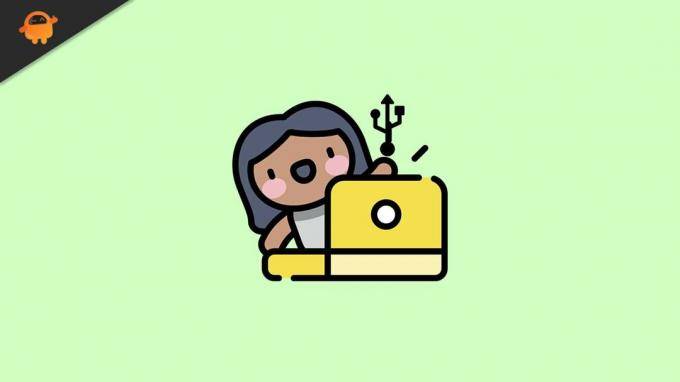
ΕΠΙΔΙΌΡΘΩΣΗ 1: Ενημέρωση του προγράμματος οδήγησης Intel Turbo Boost Max Technology 3.0:
Το ζήτημα σφάλματος του προγράμματος οδήγησης ITBM που δεν είναι διαθέσιμο στα Windows 10 πιθανότατα συμβαίνει λόγω του ελλείπου προγράμματος οδήγησης Intel Turbo Boost Max Technology 3.0. Εδώ η λύση είναι να ενημερώσετε το πρόγραμμα οδήγησης της συσκευής. Για να το κάνετε αυτό, ακολουθήστε τα παρακάτω βήματα:
- Πρώτα, μεταβείτε στο Κέντρο λήψης Intel και, στη συνέχεια, κατεβάστε μη αυτόματα την πιο πρόσφατη ενημέρωση Πρόγραμμα οδήγησης Intel Turbo Boost Max Technology 3.0.
- Επιπλέον, ελέγξτε αν το εν λόγω ζήτημα επιλύθηκε ή όχι.
Εναλλακτικά, μπορείτε επίσης να ακολουθήσετε την αυτόματη μέθοδο και να χρησιμοποιήσετε ένα ειδικό εργαλείο ενημέρωσης προγράμματος οδήγησης διαθέσιμο στο διαδίκτυο. Θα μειώσει τόσο τον χρόνο όσο και τις προσπάθειές σας και θα κάνει τη δουλειά άψογα. Υπάρχουν πολλά εργαλεία ενημέρωσης προγραμμάτων οδήγησης τρίτου μέρους διαθέσιμα στο διαδίκτυο και μπορείτε να χρησιμοποιήσετε οποιαδήποτε από αυτά τα αξιόπιστα.
ΕΠΙΔΙΌΡΘΩΣΗ 2: Διαμορφώστε τις ρυθμίσεις του BIOS:
Το πρόγραμμα οδήγησης ITBM δεν είναι διαθέσιμο παρουσιάζεται συνήθως όταν το BIOS δεν αναγνωρίζει το πρόγραμμα οδήγησης Intel Turbo Boost Max Technology 3.0 στη Διαχείριση συσκευών. Ωστόσο, αυτό μπορεί να επιλυθεί απλά ενεργοποιώντας την τεχνολογία Intel Turbo Boost Max στο BIOS.
Σας συνιστούμε να διαμορφώσετε τις ρυθμίσεις του BIOS μόνο εάν είστε εξαιρετικά σίγουροι για τα βήματα και είστε καλά εξοικειωμένοι με τις προηγμένες δεξιότητες υπολογιστών. Η είσοδος στο BIOS εξαρτάται εξ ολοκλήρου από τη μητρική πλακέτα που χρησιμοποιείτε και ένα μόνο λάθος βήμα μπορεί να τερματίσει το σύστημά σας με σοβαρά προβλήματα. Επομένως, εάν δεν είστε σίγουροι για τη διαδικασία, σας συνιστούμε να επικοινωνήσετε με τον προμηθευτή της μητρικής πλακέτας για βοήθεια και να επιβεβαιώσετε τα περαιτέρω βήματα.
ΕΠΙΔΙΌΡΘΩΣΗ 3: Απεγκαταστήστε το λογισμικό Intel Turbo Boost Max Technology:
Εάν δεν χρησιμοποιείτε τον υπολογιστή σας για προγράμματα και εργασίες που χρησιμοποιούν υψηλή απόδοση CPU, τότε εμείς σας προτείνουμε να απεγκαταστήσετε το λογισμικό Intel Turbo Boost Max Technology και να ελέγξετε αν αυτό βοηθά ή δεν. Παρόλο που η τεχνολογία Intel Turbo Boost Max είναι υπεύθυνη για την ενίσχυση της απόδοσης της CPU, δεν συνιστούμε να την απεγκαταστήσετε εάν παίζετε βαριά παιχνίδια ή χρησιμοποιείτε βαριά λογισμικά (ες).
Ωστόσο, εάν εξακολουθείτε να θέλετε να συνεχίσετε, ακολουθήστε τα παρακάτω βήματα:
Διαφημίσεις
Για απενεργοποίηση της εργασίας στο Windows Task Scheduler:
- Αρχικά, ξεκινήστε τη γραμμή αναζήτησης στην επιφάνεια εργασίας, πληκτρολογήστε Τρέξιμο, και ξεκινήστε το Εκτέλεση πλαισίου διαλόγου.
- Τώρα μέσα στο κενό πλαίσιο κειμένου, πληκτρολογήστε taskchd.msc και μετά κάντε κλικ στο Εντάξει. Θα ξεκινήσει το Προγραμματιστής εργασιών παράθυρο.
- Τώρα από το αριστερό μενού, κάντε κλικ στο Βιβλιοθήκη προγραμματιστών εργασιών και στη συνέχεια εντοπίστε την επιλογή Εκκίνηση Intel Turbo Boost από τη λίστα που δίνεται στο μενού δεξιού παραθύρου.

- Μόλις το βρείτε, κάντε δεξί κλικ πάνω Εκκίνηση Intel Turbo Boost και μετά κάντε κλικ στο Τέλος και Καθιστώ ανίκανο.
Περαιτέρω για απενεργοποίηση της υπηρεσίας στο παράθυρο Υπηρεσίες:
- Ξεκινήστε το Εκτέλεση πλαισίου διαλόγου και μετά πληκτρολογήστε services.msc στο κενό πλαίσιο κειμένου. Κάντε κλικ στο Εντάξει, και θα ξεκινήσει το Παράθυρο υπηρεσιών για σενα.
- Τώρα από τη λίστα επιλογών, εντοπίστε Υπηρεσία Intel Turbo Boost, κάντε δεξί κλικ πάνω του και μετά κάντε κλικ στο Ιδιότητες.

- Στο Παράθυρο ιδιοτήτων, σετ Κατάσταση υπηρεσίας όπως και Να σταματήσει και μετά ορίστε το Τύπος εκκίνησης όπως και Ατομα με ειδικές ανάγκες.
Για απεγκατάσταση του λογισμικού:
- Αρχικά, μεταβείτε στη γραμμή αναζήτησης επιφάνειας εργασίας, πληκτρολογήστε Εφαρμογές και δυνατότητες και ξεκινήστε το σχετικό αποτέλεσμα αναζήτησης. Εάν είστε Χρήστες των Windows 7και μετά ξεκινήστε Προγράμματα και χαρακτηριστικά.
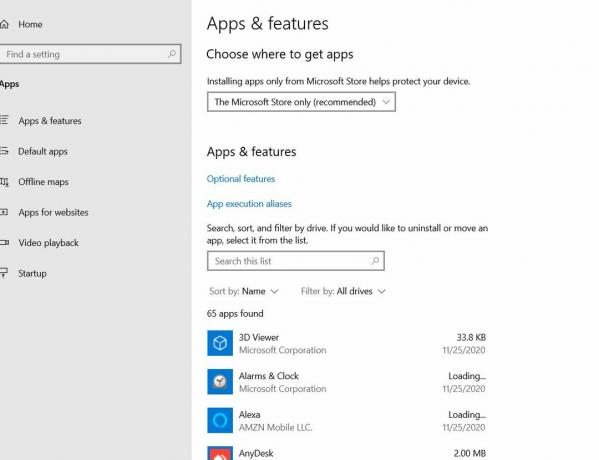
- Τώρα επιλέξτε Τεχνολογία Intel Turbo Boost Max και μετά κάντε κλικ στο Κατάργηση εγκατάστασης αυτί.
- Μετά από αυτό, επανεκκινήστε τον υπολογιστή σας και ελέγξτε εάν το πρόβλημα του προγράμματος οδήγησης ITBM που λείπει επιλύθηκε ή όχι.
ΕΠΙΔΙΌΡΘΩΣΗ 4: Επανεκκινήστε την υπηρεσία ITBM:
Τώρα, ακόμη και μετά την εκτέλεση όλων των παραπάνω επιδιορθώσεων, εάν το μη διαθέσιμο πρόγραμμα οδήγησης ITBM δεν επιλυθεί για εσάς, τότε, σας προτείνουμε επιτέλους να κάνετε επανεκκίνηση της υπηρεσίας ITBM. Για να το κάνετε αυτό, ακολουθήστε τα παρακάτω βήματα:
- Αρχικά, ξεκινήστε τη γραμμή αναζήτησης στην επιφάνεια εργασίας, πληκτρολογήστε Τρέξιμο, και ξεκινήστε το Εκτέλεση πλαισίου διαλόγου.
- Τώρα μέσα στο κενό πλαίσιο κειμένου, πληκτρολογήστε Services.msc, κάντε κλικ στο Εντάξει, και θα ξεκινήσει το Παράθυρο υπηρεσιών στην οθόνη σας.

- μεσα στην Παράθυρο υπηρεσιών, πλοηγηθείτε στο Υπηρεσία ITBM από τη λίστα επιλογών, κάντε δεξί κλικ πάνω της και, στη συνέχεια, επιλέξτε Επανεκκίνηση από το υπομενού.
- Μόλις τελειώσετε, επανεκκινήστε τον υπολογιστή σας και ελέγξτε αν βοήθησε στην επίλυση του ζητήματος του προγράμματος οδήγησης ITBM που λείπει ή όχι.
Αυτές ήταν οι κορυφαίες 4 ενημερώσεις κώδικα για το πρόγραμμα οδήγησης ITBM που δεν είναι διαθέσιμο στα Windows 10. Μεταξύ όλων αυτών, η "Ενημέρωση προγράμματος οδήγησης" είναι πράγματι μία από τις καλύτερες επιδιορθώσεις και λειτουργεί για τους περισσότερους χρήστες. Ωστόσο, εάν δεν σας βοηθά, τότε σκεφτείτε να χρησιμοποιήσετε οποιαδήποτε από τις άλλες επιδιορθώσεις.
Μέχρι το τέλος αυτού του άρθρου, ελπίζουμε ότι θα μπορείτε να βρείτε σχετικές και χρήσιμες πληροφορίες σχετικά με το πρόγραμμα οδήγησης ITBM που δεν είναι διαθέσιμο στα ζητήματα σφάλματος των Windows 10. Εάν έχετε απορίες ή σχόλια, γράψτε το σχόλιο στο παρακάτω πλαίσιο σχολίων.
Διαφημίσεις


![Πώς να εγκαταστήσετε το Stock ROM στο Comio S1 Lite [Firmware File]](/f/850a1c1692f5946efcaf89d347898d28.jpg?width=288&height=384)
